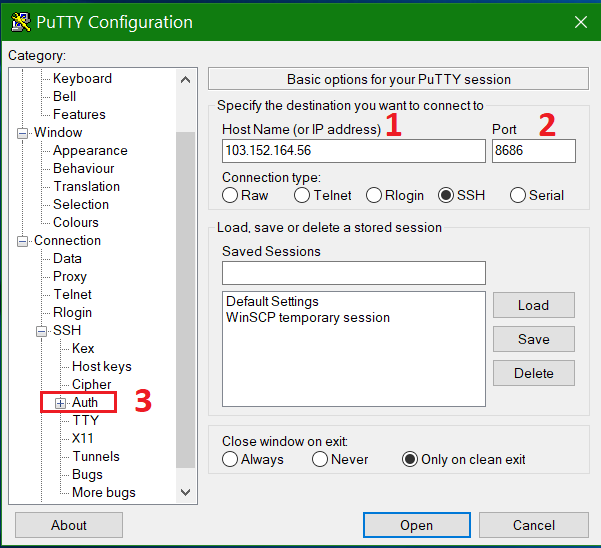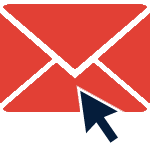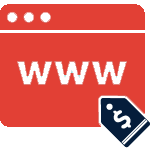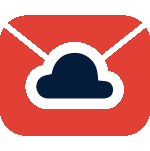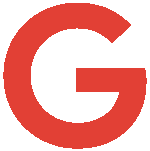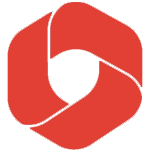Mục lục
- Bạn sẽ mất hoàn toàn nếu lộ mật khẩu.
- Các attacker có thể sử dụng Brute Force Attack để dò tìm mật khẩu
Do đó, Zhost khuyến khích các bạn làm quen với SSH Key để đăng nhập vào VPS, cũng như sử dụng nó để xác thực các kết nối từ bên ngoài vào cho an toàn hơn.
Trong bài viết này, Zhost sẽ hướng dẫn các bạn thêm SSH Key vào Cloud VPS để thực hiện đăng nhập không dùng mật khẩu.
Các bước thực hiện như sau:
Truy cập vào dịch vụ Cloud VPS
Đăng nhập vào Zhost ID –> Click vào các dịch vụ của bạn.

Chọn vào dịch vụ Cloud VPS mà bạn muốn thêm SSH Key

Thêm SSH Key cho Cloud VPS
Trong giao diện Control Panel dịch vụ Cloud VPS –> Kéo xuống phần Thông tin VPS của bạn.
Bấm vào biểu tượng Edit phía bên phải.
 Tại cửa sổ Edit Server bạn hãy nhập Public Key của bạn vào ô SSH Public key và bấm Confirm.
Tại cửa sổ Edit Server bạn hãy nhập Public Key của bạn vào ô SSH Public key và bấm Confirm.

Để VPS nhận public key bạn vừa thêm vào bạn cần khởi động lại VPS.
Bấm vào nút khới động lại VPS.
 Bấm Confirm để xác nhận khởi động lại.
Bấm Confirm để xác nhận khởi động lại.
 Chờ VPS khởi động lên bạn có thể SSH vào VPS của mình sử dụng Private key.
Chờ VPS khởi động lên bạn có thể SSH vào VPS của mình sử dụng Private key.
Đăng nhập vào Cloud VPS sử dụng SSH Key
Bạn có thể sử dụng các phần mềm hỗ trợ kết nối SSH như Putty, Secure CRT… Ở đây Zhost sử dụng Putty.
Nhập địa chỉ IP (1) và Port kết nối SSH của VPS (2).
Để sử dụng SSH Key, ở menu bên phải chọn đến SSH –> Auth.
Bấm nút Browse… và chọn đến file Private của bạn –> Bấm Open để kết nối. Nhập User login as là root và bấm enter.
Nhập User login as là root và bấm enter.
VPS đã xác thực SSH Key thành công.
Bỏ xác thực SSH bằng mật khẩu cho Cloud VPS
Sau khi đã SSH sử dụng SSH Key thành công, bạn nên tắt chức năng sử dụng mật khẩu.
Để tắt chức năng sử dụng mật khẩu, bạn mở file /etc/ssh/sshd_config, tìm và sửa các giá trị của các tham số như ở dưới:
PasswordAuthentication no UsePAM no
Lưu lại và thoát.
Khởi động lại dịch vụ SSH bằng lệnh
service sshd restart
Chúc các bạn thành công!